Създайте персонализирана тема с цветове, лога и други визуални елементи
Тази тема се прилага към Dynamics 365 Customer Engagement (on-premises). За версията на Power Apps на тази тема вижте: Използване на тема за създаване на персонализиран облик за вашето приложение
Можете да създадете персонализиран изглед и усещане (тема), за вашето приложение като промените цветовете по подразбиране и визуалните елементи, предоставени в неперсонализираната система. Например можете създадете лично продуктово брандиране, като добавите емблема на фирмата и укажете специфични за обекта цветове. Тема може да се създаде и с помощта на инструменти за персонализиране в потребителския интерфейс, без да се изисква от разработчиците да пишат код. Може да създавате, променяте или изтривате темите, които се използват във вашата организация. Персонализирането на теми се поддържа в уеб формулярите в Dynamics 365 for Outlook. Можете да определите няколко теми, но само една може да бъде зададена и публикувана като тема по подразбиране.
Използвайте теми за подобряване на потребителския интерфейс и за създаване на вашата продуктова марка
Темите се използват за подобряване на потребителския интерфейс на приложението, без драстично да го променят. Цветовете на темата се прилагат глобално в приложението. Например можете да подобрите следните визуални елементи на потребителския интерфейс:
Променяте продуктовите емблеми и навигационни цветове, за да създадете продуктова марка
Коригирате акцентните цветове, като например цвета при посочване на елемент или цвета при избор
Предоставяте специфични за обектите цветове
Емблема
Пояснение на емблема
Цвят на навигационната лента
Цвят на елемент от навигационната лента
Основен цвят на командната лента на унифицирания интерфейс
Цвят на заглавния текст
Цвят за глобална връзка
Ефект на избрана връзка
Ефект на посочена връзка
Наследен цвят на акцент (основен фонов цвят за контроли на процеса)
Цвят на обект по подразбиране
Цвят на персонализиран обект по подразбиране
Оттенък на контрола
Граница на контрола
Чувствителност за решението
Темата не е чувствителна към решения. Промените, направени за дадена тема на организация, не са включени в решения, експортирани от организацията. Данните се съхраняват в обекта на темата, който може да бъде експортиран и повторно импортиран в друга среда. Импортираната тема трябва да бъде публикувана, за да се приложи.
Копиране и промяна на съществуващата тема
Най-лесният и бърз начин за създаване на нова тема е да се клонира и промени съществуваща тема, след което да се запише, визуализира и публикува.
- Отидете на Персонализации на настройките >.
- Изберете Теми и след това изберете Тема по подразбиране на Dynamics 365.
Следната екранна снимка показва настройката на тема по подразбиране.
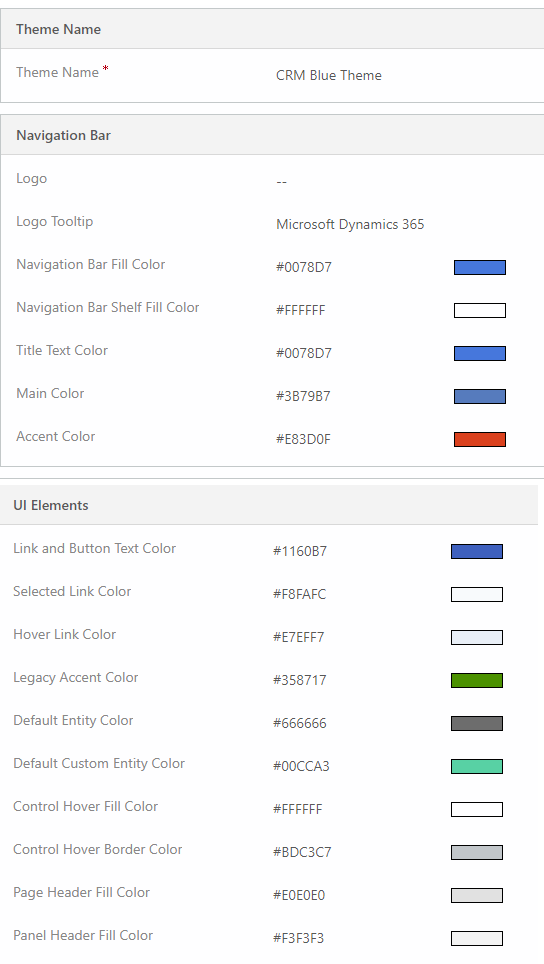
Копирахме темата по подразбиране и променихме цветовете. Следната екранна снимка показва новите цветове за навигация и осветяване. Можете също така да изберете нова емблема за продукта.
Следната екранна снимка показва новия цвят при навигация.
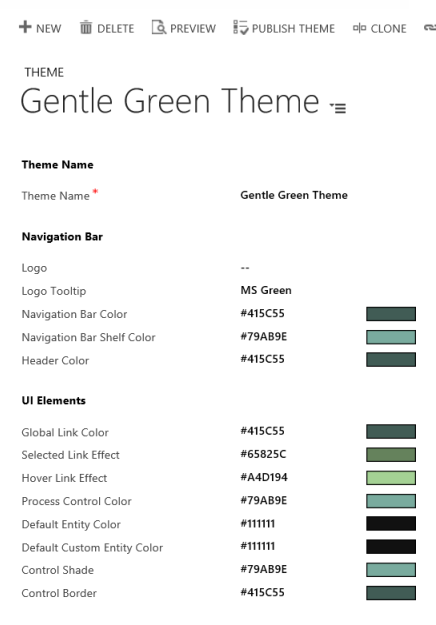
Следната екранна снимка показва мрежата с обекта на клиент с новия цвят за осветяване.
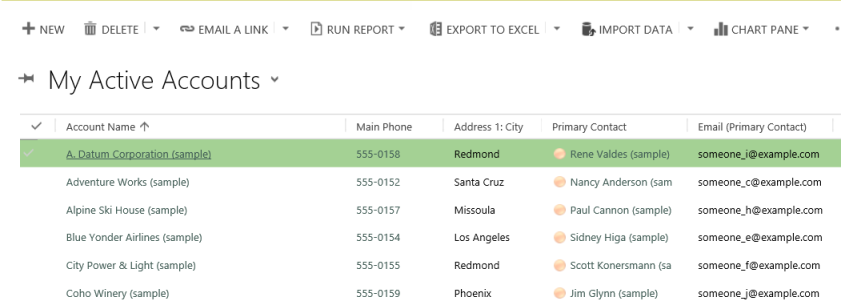
Преглед и публикуване на тема
За да прегледате и публикувате тема, изпълнете следните стъпки:
Създайте нова тема отначало или копирайте съществуваща.
Визуализирайте новата тема, като изберете Визуализация в командната лента. За да излезете от режима на визуализация, изберете Изход от визуализацията в командната лента, до бутона Визуализация .
Публикувайте темата. Изберете Публикуване на тема в командната лента.
Следната екранна снимка показва бутоните в командната лента за визуализация и публикуване.

Най-добри практики
Следните са препоръки за създаване на контрасти на теми и избор на цветове.
Контраст на теми
Препоръчваме следния подход за осигуряване на контрастиращи цветове:
Внимателно изберете контрастиращите цветове. Темата по подразбиране "Ангажираност на клиентите" има правилните съотношения на контраста, за да осигури оптимална използваемост. Използвайте подобни съотношения на контраст за новите си теми.
За режим на висок контраст използвайте настройките на цветовете по подразбиране.
Цветове на тема
Препоръчваме да не използвате голям брой различни цветове. Въпреки че можете да зададете различен цвят за всеки обект, ние препоръчваме един от двата модела:
Направете всички обекти в неутрални цветове и осветете основните обекти.
Използвайте един и същ цвят за подобни обекти или свързани обекти, като например опашка и елемент в опашка или обекти от продукт каталог. Поддържайте общия брой групи нисък.
Съображения за персонализираната тема
Трябва да имате предвид следното при планиране на използване на персонализирани теми:
Повечето области на актуализиран потребителски интерфейс (UI) ще бъдат показани в цветовете на персонализираната тема.
Въпреки че цветове на темата се прилагат глобално в приложението, някои наследени области от потребителския интерфейс, като например бутони за преливане, ще запазят цветовете по подразбиране.
Някои области трябва да използват светли или тъмни цветове за контраст с цветовете на иконите по подразбиране. Цветът на иконите не може да се персонализира.
Даден обект не може да бъде показан в различни цветове под различни възли в картата на сайта.
Цветовете на възлите на картата на сайта не се персонализират.
Вижте също
Обратна връзка
Очаквайте скоро: През цялата 2024 г. постепенно ще отстраняваме проблемите в GitHub като механизъм за обратна връзка за съдържание и ще го заменим с нова система за обратна връзка. За повече информация вижте: https://aka.ms/ContentUserFeedback.
Подаване и преглед на обратна връзка за